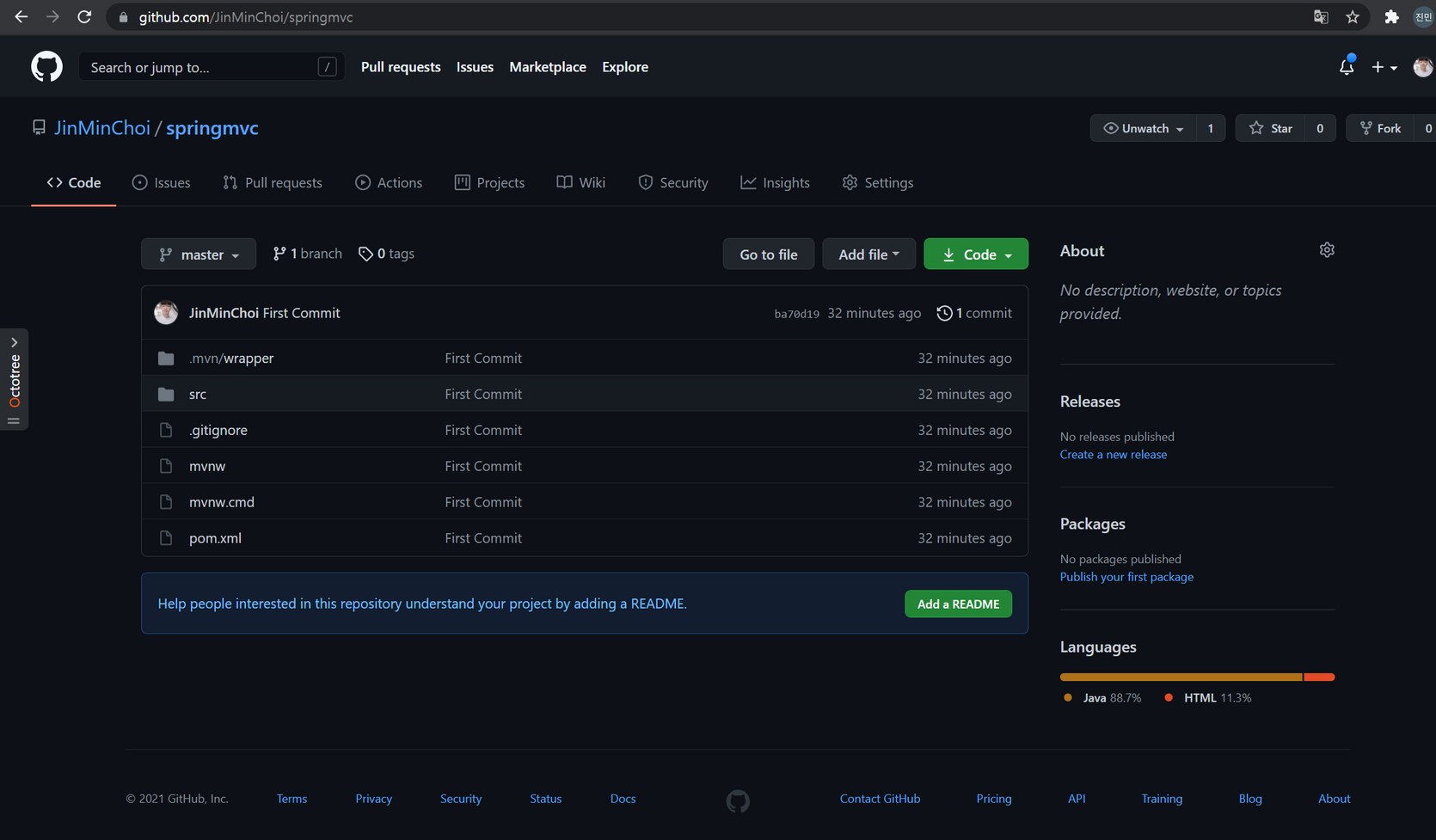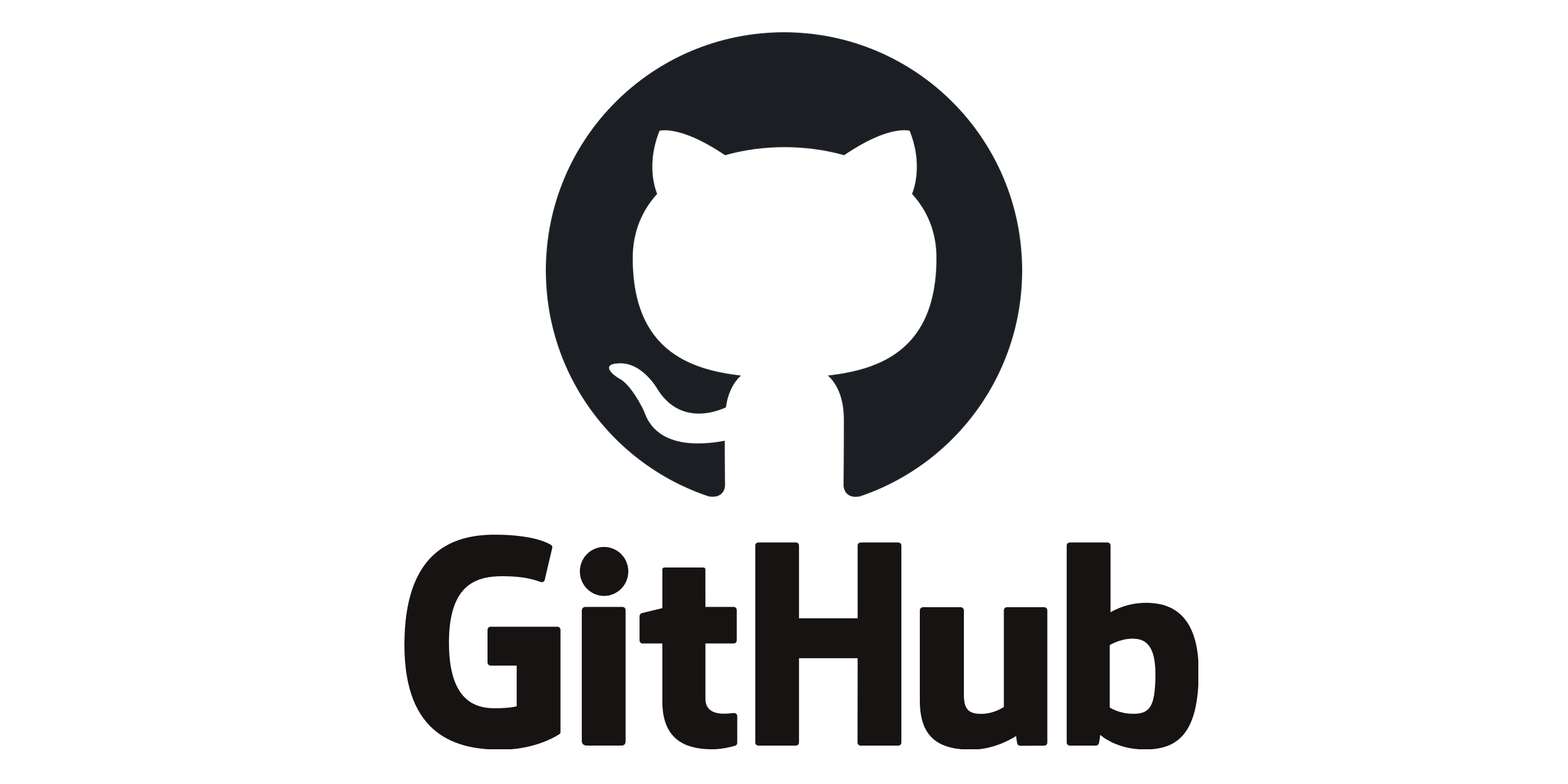-
1) IntelliJ(이하 IDE) 옵션 중
VCS선택 후 ⇒ Enable Version Control Integration.. Click
-
2) Git 선택 후 OK
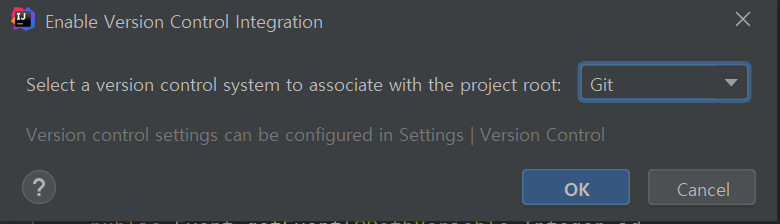
-
3) IDE 알림을 통해서 해당 프로젝트에 local git 저장소가 생성됨을 알 수 있다.

-
-
동시에 모든 자바 파일들이 빨간색으로 표시되는데 이는, Commit되지 않은(깃에 관리하가 아닌) 파일을 뜻한다.
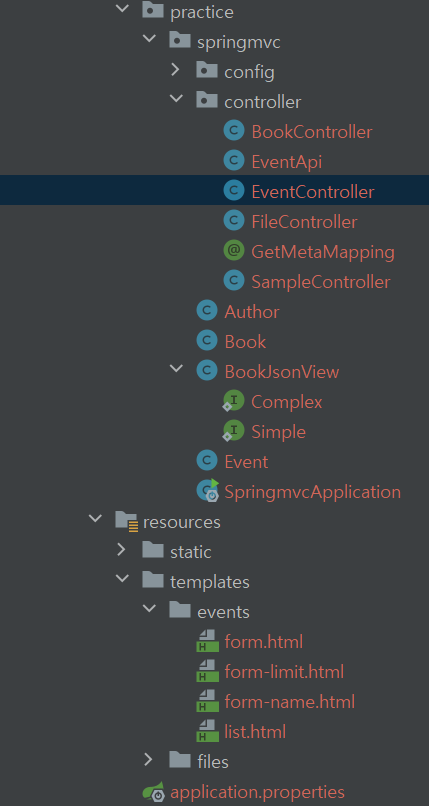
-
-
-
4) IDE 우측 상단에 아래 사진과 같은 Git 옵션들 중 ⭕
Commit을 누른다.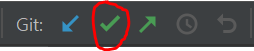
-
-
버전화(깃에 의한 관리화)되지 않은 파일들을 체크하고 Commit, Commit and Push 둘 중 하나를 선택할 수 있다. (First Commit은 Commit 시 남길 수 잇는 Comment 칸)
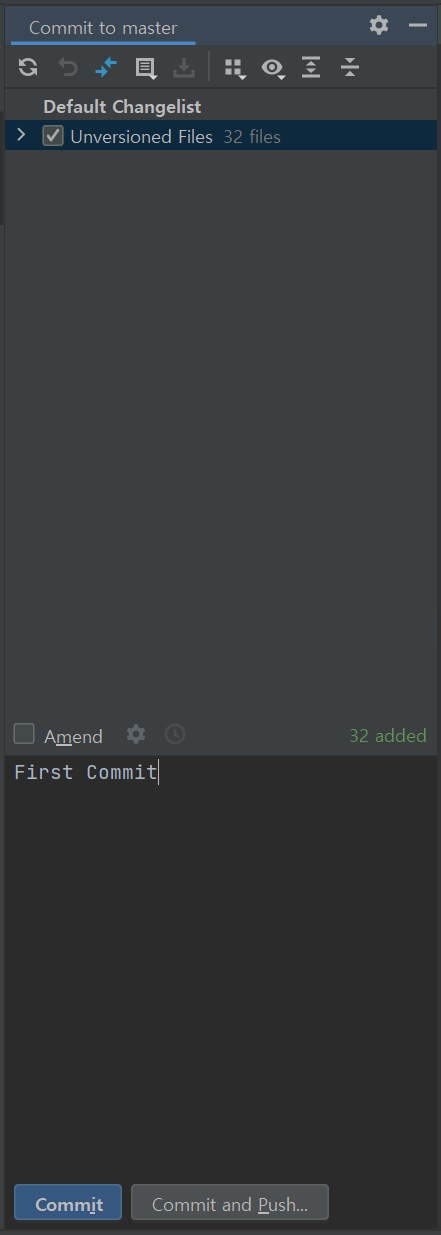
-
-
-
Commit을 누르면 코드 분석을 끝낸 IDE가
Review,Commit,Cancel을 선택하게끔 한다.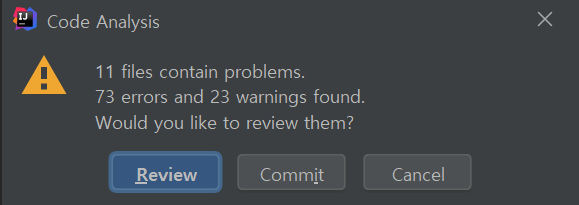
-
Review는 오류와 경고 표시가 어떤 파일에 있는지 보여준다. -
Commit은 아래와 같은 알림을 띄우며 로컬 저장소에 커밋한다.
-
-
-
-
5) IDE 우측 상단에 아래 사진과 같은 Git 옵션들 중 ⭕
Push를 누른다.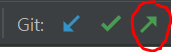
-
Push를 통해서 로컬 저장소에 Commit한 파일들 깃헙 저장소에 넣을 것이다.
-
저장할 Github Repository URL을 복사해서 Push! (기존에 Github에 Repository를 생성해 놓아야 한다.)
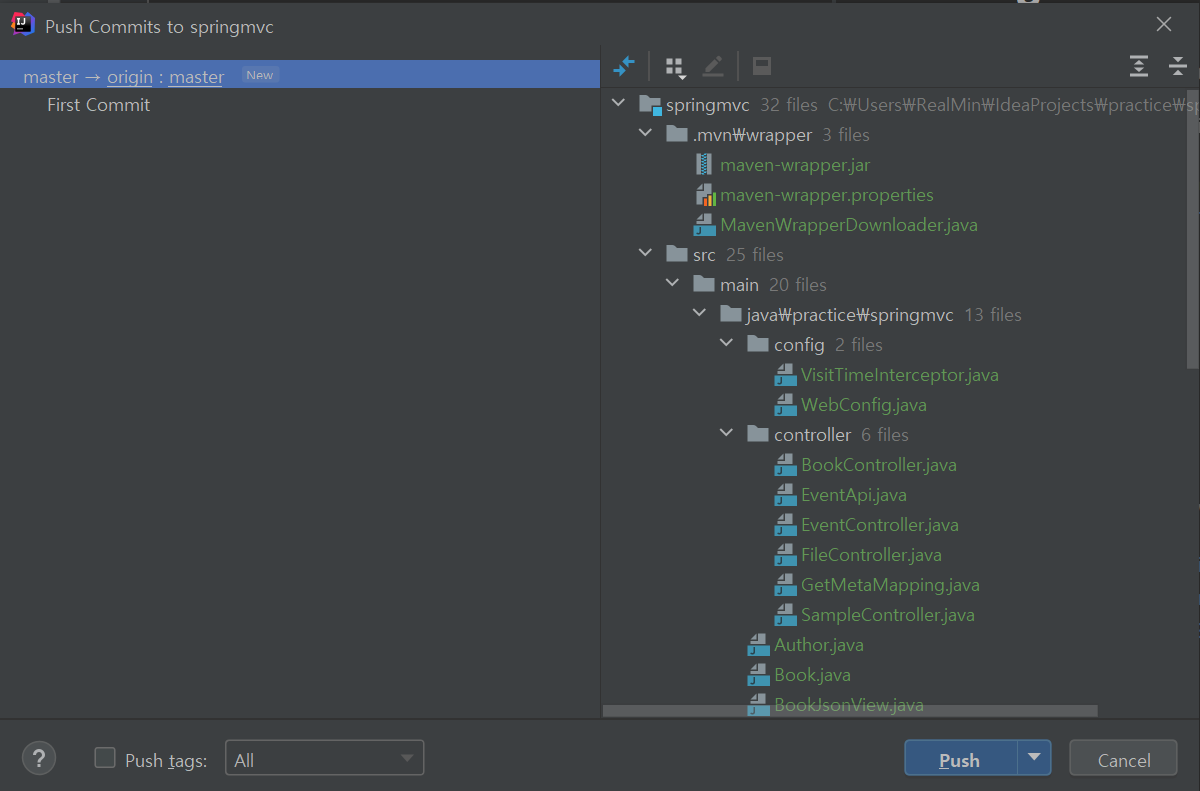
-
-
완료!